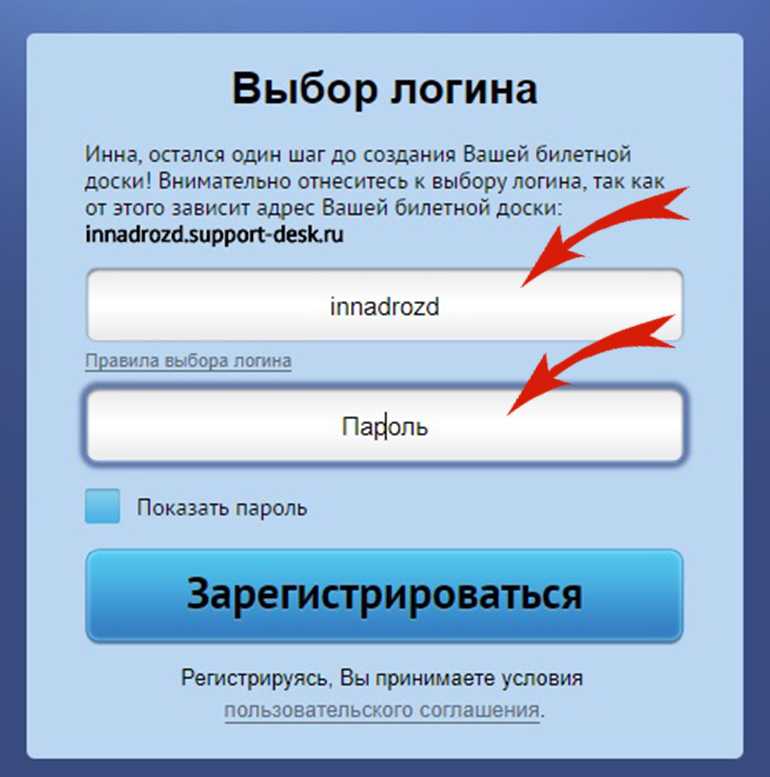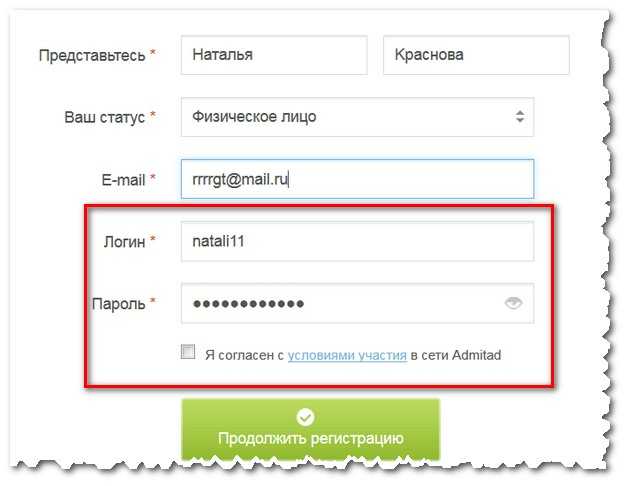Логин и пароль образец: что это, как создать и где лучше хранить
Содержание
Какой пароль можно придумать для Скайпа, примеры сложных паролей
Содержание
- Каким должен быть пароль?
- Создаем надежный пароль
- Генераторы
- Как в Skype поменять пароль?
Чтобы пользоваться Скайпом, как, впрочем, и любым другим сервисом, нужно иметь учетную запись. Для входа в нее используют логин и пароль. Сложность последнего – гарантия безопасности для вашего аккаунта. Какой пароль можно придумать для Скайпа? Совсем не обязательно брать очень длинную и сложную для восприятия комбинацию. Порой даже простые варианты, обеспечивающие среднюю защиту, являются очень надежными. Главное – творчески подойти к делу.
Каким должен быть пароль?
Какие требования предъявляют разработчики Скайпа к паролю от учетной записи? Их немного:
- Рекомендуемый размер – 10 символов, но не меньше 8.
- Запрет на повторение предыдущих паролей, если они были.
- Наличие латинских букв: заглавные и строчные.
- Сочетание букв, цифр и, желательно, символов.

Когда вы введете сочетание, система сама оценит его надежность. Достаточно ли такой защиты вашему аккаунту, решать уже вам.
Вы можете придумать другую комбинацию или усложнить ее, если не хотите, чтобы в ваш Скайп еще кто-то заходил, кроме вас.
Если вы используете мессенджер исключительно для развлечения, то можно не так заботиться о его безопасности? Зачастую пользователи придумывают самые простые сочетания (например, цифры, идущие подряд). Их легко запомнить (иногда даже и запоминать не нужно), но есть в них существенный минус. Не делайте этого, даже если вы не сильно заботитесь о безопасности своего аккаунта. В чем опасность? Получив доступ к вашему профилю в Скайпе, хакеры смогут открыть и другие ваши ресурсы, например, счета в интернет-банкинге или электронные кошельки. Естественно, аккаунт для рабочих целей нуждается в защите большей степени.
Создаем надежный пароль
Рассмотрим для начала, какие идеи лучше не пускать в ход.
Не рекомендуется:
- Создавать похожие или даже одинаковые логин и пароль.

- Включать в комбинацию дату рождения, имя или фамилию – информацию, которая может быть доступна многим даже посторонним людям.
- Повторять те пароли, которые у вас уже созданы для других учетных записей и не только в Скайпе.
Все это снижает уровень безопасности. Чтобы создать сложный пароль в Скайпе, можно включить в комбинацию:
- Страны и города, в которых вы проводили отпуск.
- Кличка питомца.
- Свое прозвище и многое другое.
Надежность сочетания повышается в разы, когда вы начинаете использовать ассоциации. Здесь фантазии нет предела. Возможно, что потом слово в пароле перестанет у вас их вызывать – вы его забудете. Чтобы избежать такого конфуза, запишите его в отдельном месте, например, в своей записной книжке.
Сложность комбинации, таким образом, зависит от его длины и оригинального содержания. Он должен включать информацию, о которой знаете только вы и ваши близкие люди.
Чередуйте разные символы. Пример пароля: N@jKL%yS#. Комбинацию такого вида очень сложно подобрать даже программам для взлома.
Комбинацию такого вида очень сложно подобрать даже программам для взлома.
Генераторы
Если у вас не хватает фантазии придумать пароль для Скайпа, воспользуйтесь специальными сервисами – генераторами.
Этот инструмент подберет сложное сочетание, но его трудно будет запомнить в любом случае. Это может сделать программа, онлайн-сервис или расширение для браузера.
Например, дополнение PassGen для Google Chrome. Его можно скачать и установить по ссылке: https://chrome.google.com/webstore/detail/passgen-генератор-паролей/npkionpjngbmclgahbloeghfempnaiba.
- Устанавливаем на браузер, открываем его через иконку на панели справа от адресной строки.
- Выбираем параметры, ставим необходимую длину комбинации и нажимаем на Generate. Расширение выдаст вам комбинацию. Она будет сложной, поэтому запишите ее в отдельном месте.
Вместо 20 символов, используйте 10 – этого будет достаточно для генерирования сложного сочетания. Помните, что нельзя брать комбинацию, состоящую из менее 8 знаков.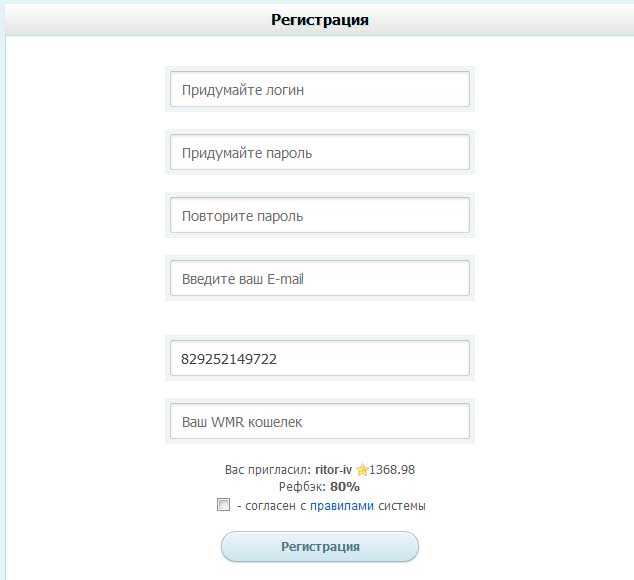
Как в Skype поменять пароль?
Если вам нужен более оригинальный и надежный пароль, чем тот, который вы уже указывали при регистрации аккаунта, вы можете его поменять. Как поставить другой пароль? Изменяем его прямо в программе или на сервисе Скайпа.
1.Открываем раздел Skype и нажимаем на «Изменить пароль».
2.Программа вас направит на сайт сервиса skype.com. Следуйте инструкции.
Вы можете сразу зайти на официальный сайт сервиса под своим логином и найти там ссылку внизу страницы «Изменить пароль».
Создание пароля – важное условие для обеспечения высокого уровня безопасности вашего аккаунта. Если не сильно заботитесь о ней, все равно создавайте комбинацию, которая предоставляет хотя бы среднюю защиту, чтобы никто не смог пробраться в ваш аккаунт. Существует много примеров взлома учетных записей, которые в дальнейшем используют для рассылки спама – и это самое безобидное, что моет случиться.
Пароль должен содержать буквы разных регистров — как его придумать и создать?
Пароль должен содержать буквы разных регистров — как его придумать и создать?
При регистрации на сайтах от пользователей зачастую требуют придумать такой пароль, который бы содержал в себе буквы разных регистров (т. е. не только строчных, но и прописных). Для чего это нужно? Каким должен быть пароль, отвечающий современным требованиям безопасности работы в сети, и как его создать? Ответим на эти вопросы.
е. не только строчных, но и прописных). Для чего это нужно? Каким должен быть пароль, отвечающий современным требованиям безопасности работы в сети, и как его создать? Ответим на эти вопросы.
Зачем в пароле буквы разных регистров?
Компьютерные программы или даже целые операционные системы относятся к буквам по-разному. Например, в Windows в одной и той же папке нельзя хранить файлы (или другие папки) с одинаковыми именами, независимо от того, как они написаны — большими (в верхнем регистре), маленькими (в нижнем регистре) или и большими, и маленькими буквами любого алфавита. К примеру, рядом с файлом «Документ.doc» нельзя создать файл «документ.doc» или «ДОКУМЕНТ.DOC» — системой оба названия являются одинаковыми. А вот в Linux и основанных на ней операционных системах (к примеру, Ubuntu) в одну и ту же папку можно разместить файлы/папки с одинаковыми именами, если в них используются буквы разных регистров. Т.е. для Linux файлы «документ.doc» и «ДОКУМЕНТ.DOC» являются совершенно разными.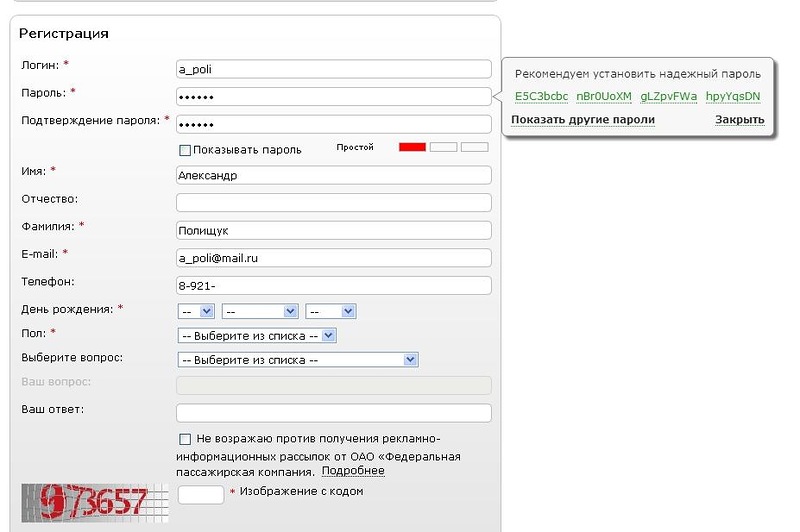
Примерно то же самое можно сказать и о паролях. Каждый символ в пароле имеет свой уникальный код. И код этот отличается для большой буквы «А» и для строчной «а». И благодаря этому, как минимум, вдвое увеличивается устойчивость парольной фразы к взлому методом перебора, т.е. к брутфорс-атакам либо атакам по словарю.
Для справки — брутфорс-атака предполагает поочередный перебор всех возможных символов, из которых может быть создан пароль. Если бы защищенная паролем веб-система (файл, программа, сайт и т.д.) одинаково воспринимала бы и большие и маленькие буквы, тогда список возможных символов для перебора сократился бы на 26 единиц (при использовании в пароле английских букв). Кажется, что это немного. Но если пароль состоит из 10 знаков, то в сумме эти 26 больших букв создают дополнительные варианты написания парольной фразы. А чем больше вариантов, тем сложнее пароль взломать.
Какой пароль может считаться надежным?
Исходя из вышесказанного, пароль, в котором присутствуют и большие, и маленькие буквы — однозначно, в разы надежнее парольной фразы, состоящей из буквы только в верхнем или только в нижнем регистре. Однако наличие обоих разновидностей букв не делают пароль отвечающим современным требованиям кибербезопасности. Он также должен:
Однако наличие обоих разновидностей букв не делают пароль отвечающим современным требованиям кибербезопасности. Он также должен:
- Содержать, как минимум, 8 (лучше 12-14) знаков.
- Содержать цифры и, если это позволяет форма регистрации, спецсимволы. Например, скобки, математические знаки, знаки препинания, буквы иностранных алфавитов (вплоть до иероглифов) и т.п.
Существуют и другие требования к создаваемым паролям, но приведенные выше — такие, которыми нельзя пренебрегать.
Как создать сложный пароль?
Создать пароль с маленькими и большими буквами можно вручную (вот подробная инструкция) либо при использовании специализированных на этом программ — генераторов сложных паролей. При самостоятельном создании сложного пароля можно, например, использовать такой простой способ:
- Напечатайте несколько английских или русских слов, переключив клавиатуру в английскую раскладку. Для примера это будут слова — «eto moy parol».
- Некоторые из букв переведите в верхний регистр, чтобы получилось что-то вроде — «eTO moY PaRol».

- Теперь вместо пробелов (можно еще и в начале или в конце), вставьте цифры, а лучше двух или трехзначные числа (можно дату какую-нибудь вставить) — «eTO18moY12PaRol1989».
- Если система, в которой осуществляется регистрация, позволяет использовать спецсимволы, не будет лишним использовать и их — «%eTO18$moY12$PaRol1989%».
В нашем случае получился довольно длинный пароль, состоящий из 23 знаков. Если система не позволяет использовать такие длинные парольные фразы, просто удалите некоторые символы.
Гораздо проще создавать надежные пароли, используя для этого генераторы — утилиты для компьютера или скрипты, размещаемые на различных сайтах. Также можно использовать систему хранения паролей MultiPassword, в которую встроен генератор надежных паролей.
В качестве другого примера рассмотрим сервис AZPassword, который предлагает сразу три способа создания сложных паролей:
1. Генерация пароля (или одновременно нескольких — вплоть до 50 штук) по параметрам. Просто задаем желаемую длину (до 30 знаков), затем указываем программе, какие символы использовать в пароле — цифры, спецсимволы, русские/английские буквы в верхнем/нижнем регистре:
Просто задаем желаемую длину (до 30 знаков), затем указываем программе, какие символы использовать в пароле — цифры, спецсимволы, русские/английские буквы в верхнем/нижнем регистре:
2. Создание пароля на основе введенной фразы, закодированной посредством алгоритма шифрования Base64. Довольно интересная функция. Нам нужно ввести в соответствующее поле программы любую фразу (можно даже любые символы, доступные на клавиатуре), после чего утилита, используя алгоритм Base64, сгенерирует надежный пароль.
3. Создание пароля путем кодирования введенной фразы алгоритмом ROT47. Функция, аналогичная предыдущей, но в результате шифрования в парольной фразе будут присутствовать спецсимволы.
Заметим, что шифрование одной и то же фразы алгоритмами Base64 и ROT47 всегда приводит к одному и тому же результату, независимо от того, выполняется ли кодирование в программе AZPassword или где-либо еще (например, на каком-нибудь сайте). Эта особенность метода позволяет быстро генерировать пароль непосредственно перед его вводом в форму авторизации на сайте, в компьютерной системе и т.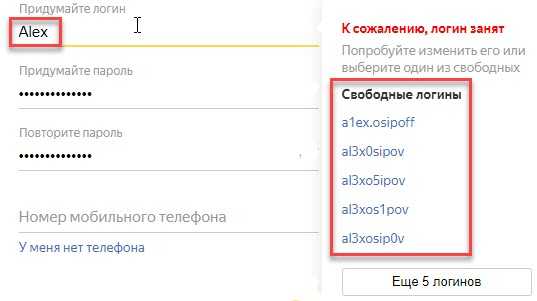 д. Достаточно лишь точно вписать фразу (последовательность символов), на основе которой был изначально сгенерирован пароль.
д. Достаточно лишь точно вписать фразу (последовательность символов), на основе которой был изначально сгенерирован пароль.
Для надежного хранения паролей рекомендуем использовать систему MultiPassword:
- Современные технологии защиты (AES-256, RSA, PBKDF2, HKDF).
- Оконечное шифрование данных.
- Двойная защита паролей и другие технологии защиты паролей.
Примеры логина и пароля
Вы соглашаетесь хранить свой пароль в полной конфиденциальности; это только для вашего использования. Вы никому не скажете, какой у вас пароль. Вы должны внимательно прочитать информацию о пароле в Руководстве пользователя аптечной сети. Вы признаете, что принятие пароля дает авторизованный доступ к конфиденциальной электронной информации. Если ваш пароль стал известен: Если вы подозреваете, что кто-то еще знает ваш пароль, вы должны сообщить об этом в службу поддержки Центра по телефону 0-000-000-0000 или лично по адресу 70 X’Xxxxx Avenue, St.
 John’s как можно скорее (и в любого случая в течение 24 часов после того, как вы узнали или заподозрили такую потерю или использование) и следуйте инструкциям, данным вам Центром. Ответственность за убытки: Вы несете ответственность за любое использование Аптечной сети, связанное с вашим паролем.
John’s как можно скорее (и в любого случая в течение 24 часов после того, как вы узнали или заподозрили такую потерю или использование) и следуйте инструкциям, данным вам Центром. Ответственность за убытки: Вы несете ответственность за любое использование Аптечной сети, связанное с вашим паролем.2.1. Для доступа к определенным Услугам может потребоваться цифровой сертификат и/или ключ шифрования. Вы можете подать заявку на получение цифрового сертификата и/или ключа шифрования, следуя процедурам, изложенным на сайте xxxx://xxx.xxx.xxx/certs/. Вам также потребуется идентификационный код (ID) и пароль (пароли) (Password) для доступа к Услугам.
Фонд признает и соглашается с тем, что шифрование может быть доступно не для каждого сообщения через Систему или для всех данных. Фонд соглашается с тем, что Хранитель может деактивировать любые функции шифрования в любое время без предварительного уведомления или ответственности перед Фондом в целях обслуживания, ремонта или устранения неполадок в Системе или Программном обеспечении.

46.7.4.1 По запросу CLEC SBC-SWBT и SBC-AMERITECH должны выполнять обязанности хостинга для предоставления оплачиваемых данных сообщений и/или доступа к данным об использовании, полученных от CLEC, для распространения в соответствующее место выставления счетов и/или обработки или для доставки в CLEC таких данных через SBC-SWBT и внутреннюю сеть SBC-AMERITECH или общенациональную сеть CMDS в соответствии с применимым Приложением HOST, которое прилагается к настоящему документу и включено в него посредством ссылки.
Bellcore GR-446-CORE определяет интерфейс между системой администрирования и LIDB, включая определенные форматы сообщений. (Bellcore TR-NWP-000029, раздел 10)
Подрядчик должен шифровать все данные штата в состоянии покоя и при передаче в соответствии с публикацией FIPS 140-2 или применимыми законами, положениями или правилами, в зависимости от того, какой из них является более высоким стандартом. Все ключи шифрования должны быть уникальными для данных штата.
 Подрядчик обеспечит и защитит все ключи шифрования к государственным данным. Доступ Подрядчика к ключам шифрования для государственных данных будет осуществляться только по мере необходимости для выполнения настоящего Контракта.
Подрядчик обеспечит и защитит все ключи шифрования к государственным данным. Доступ Подрядчика к ключам шифрования для государственных данных будет осуществляться только по мере необходимости для выполнения настоящего Контракта.АПТЕКА — это розничная, почтовая или специализированная аптека, у которой есть договор на получение нашего аптечного пособия на отпускаемые по рецепту лекарства и диабетическое оборудование или материалы, покрываемые в рамках этого плана. СЕТЕВОЙ ПОСТАВЩИК — это поставщик, заключивший договор с нами или другими планами Blue Cross и Blue Shield. Что касается педиатрических стоматологических услуг, сетевым поставщиком услуг является стоматолог, заключивший с нами договор или участвующий в программе Dental Coast to Coast Network. В отношении аппаратных услуг для зрения у детей сетевым поставщиком является поставщик, заключивший договор с EyeMed, нашим менеджером по обслуживанию зрения.
Арендатор может устанавливать, обслуживать, заменять, удалять или использовать любые коммуникационные или компьютерные провода и кабели (совместно именуемые «Линии») на Объекте в Помещениях или обслуживающих их, при условии, что (i) Арендатор должен получить предварительное письменное разрешение Арендодателя согласия, использовать опытного и квалифицированного подрядчика, разумно утвержденного Арендодателем, и соблюдать все остальные положения статей 7 и 8 настоящего Договора аренды, (ii) приемлемое количество запасных линий и место для дополнительных линий должны быть сохранены для существующих и будущие жильцы Объекта, как определено, по разумному мнению Арендодателя, (iii) Линии для него (включая вертикальные кабели) должны быть (x) надлежащим образом изолированы для предотвращения чрезмерных электромагнитных полей или излучения, (y) окружены защитным кабелепроводом, разумно приемлемым для Арендодатель, и (z) идентифицированный в соответствии с «Требованиями к идентификации», как этот термин изложен ниже, (iv) любые новые или существующие Линии, обслуживающие Помещение s должен соблюдать все применимые государственные законы и постановления, (v) в качестве условия для разрешения установки новых Линий Арендатор должен удалить существующие Линии, расположенные в Помещениях или обслуживающие их, и устранить любые повреждения, связанные с таким удалением, и (vi) Арендатор оплачивает все расходы, связанные с этим.
 Все линии должны быть четко обозначены клейкими пластиковыми этикетками (или пластиковыми бирками, прикрепленными к таким линиям с помощью провода), чтобы указать имя Арендатора, номер квартиры, номер телефона и имя лица, к которому можно обратиться в случае чрезвычайной ситуации (A) каждые четыре футов (4 фута) за пределами Помещений (в частности, включая, помимо прочего, стояки электрощитовой и другие зоны общего пользования) и (B) в точках окончания Линии (совместно именуемые «Требования к идентификации»). Арендодатель оставляет за собой право потребовать, чтобы Арендатор удалил любые Линии, расположенные в Помещении или обслуживающие его, которые установлены с нарушением этих положений или которые в любое время (1) нарушают какие-либо Применимые законы, (2) не соответствуют действующему законодательству. — существующие отраслевые стандарты (например, стандарты, обнародованные Национальной ассоциацией противопожарной защиты (например, «Национальный электротехнический кодекс» такой организации 2002 года)) или (3) иным образом представляют опасные или потенциально опасные условия.
Все линии должны быть четко обозначены клейкими пластиковыми этикетками (или пластиковыми бирками, прикрепленными к таким линиям с помощью провода), чтобы указать имя Арендатора, номер квартиры, номер телефона и имя лица, к которому можно обратиться в случае чрезвычайной ситуации (A) каждые четыре футов (4 фута) за пределами Помещений (в частности, включая, помимо прочего, стояки электрощитовой и другие зоны общего пользования) и (B) в точках окончания Линии (совместно именуемые «Требования к идентификации»). Арендодатель оставляет за собой право потребовать, чтобы Арендатор удалил любые Линии, расположенные в Помещении или обслуживающие его, которые установлены с нарушением этих положений или которые в любое время (1) нарушают какие-либо Применимые законы, (2) не соответствуют действующему законодательству. — существующие отраслевые стандарты (например, стандарты, обнародованные Национальной ассоциацией противопожарной защиты (например, «Национальный электротехнический кодекс» такой организации 2002 года)) или (3) иным образом представляют опасные или потенциально опасные условия.
Все права, право собственности и интересы Продавцов в компьютерном оборудовании и оборудовании, включая, помимо прочего, все центральные процессоры, терминалы, дисководы, ленточные накопители, блоки электронной памяти, принтеры, клавиатуры, экраны, периферийные устройства (и другие устройства ввода/вывода), модемы и другие коммуникационные контроллеры, а также любые и все части и принадлежности к ним, а также вся интеллектуальная собственность, используемая Продавцом при эксплуатации такого компьютерного оборудования и оборудования, включая, помимо прочего, все программное обеспечение, все Продавцы. права по любым лицензиям, связанным с использованием Продавцом в любое время такого компьютерного оборудования, оборудования или программного обеспечения, и все договоры аренды, в соответствии с которыми Продавцы сдают в аренду любое компьютерное оборудование, оборудование или программное обеспечение; в той мере и только в той мере, в какой любое из вышеперечисленного относится в первую очередь к Бизнесу.

политики и процедуры для обеспечения конфиденциальности, целостности и доступности Персональных данных и их защиты от раскрытия, ненадлежащего изменения или уничтожения.
Какой пароль использовать?
Длина пароля должна быть не менее 9 символов.
Два правила о паролях
- Пароли длиной от 9 до 15 символов имеют ряд ограничений:
- Не должны содержать общие слова или заменители 9#$#%
- Пароли длиннее 15 символов должны соответствовать следующим правилам:
- Пароли не должны включать ваше имя пользователя или настоящее имя.
- Должен содержать не менее двух типов символов (строчные, прописные, цифры, знаки препинания).
Например:
ОК: мой кот недоволен
ОК: мой кот недоволен.
Плохо: мой кот недоволен
Как создать хороший пароль
Вариант 1 : Самый простой способ — использовать кодовую фразу длиной более 15 символов. Вы можете выбрать все, что захотите, поэтому будет относительно легко найти что-то, что вы сможете запомнить. Вот два примера:
Вы можете выбрать все, что захотите, поэтому будет относительно легко найти что-то, что вы сможете запомнить. Вот два примера:
- У меня прекрасный кот
- Мой двор всегда зеленый.
Обратите внимание, что вам нужно придумать свою фразу; приведенные выше примеры не должны использоваться.
Вариант 2 : Другой вариант — войти на страницу нашей учетной записи, перейти по ссылке «Установить/отключить пароль» в левой колонке и выбрать одно из предложений, предлагаемых системой. Выбирая предложение, не вырезайте и не вставляйте! Введите пароль
дважды, чтобы убедиться, что вы можете ввести его надежно.
Запишите его и храните в кошельке (не на мониторе и не в приватном месте). В течение
неделе вы запомните его, точно так же, как вы можете запомнить свой
номер телефона и номер социального страхования, даже если они не
«легко запомнить». Не забудьте уничтожить любую бумажную запись, как только вы ее запомните.
Вариант 3 : Создайте свой собственный пароль в соответствии с перечисленными выше правилами для паролей длиной от 9 до 15 символов.




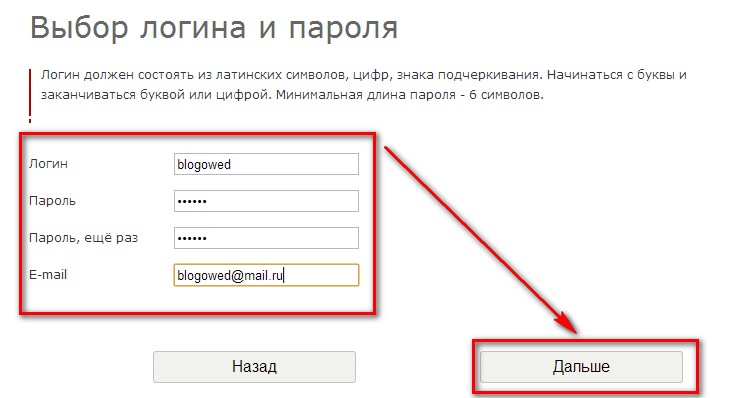 John’s как можно скорее (и в любого случая в течение 24 часов после того, как вы узнали или заподозрили такую потерю или использование) и следуйте инструкциям, данным вам Центром. Ответственность за убытки: Вы несете ответственность за любое использование Аптечной сети, связанное с вашим паролем.
John’s как можно скорее (и в любого случая в течение 24 часов после того, как вы узнали или заподозрили такую потерю или использование) и следуйте инструкциям, данным вам Центром. Ответственность за убытки: Вы несете ответственность за любое использование Аптечной сети, связанное с вашим паролем.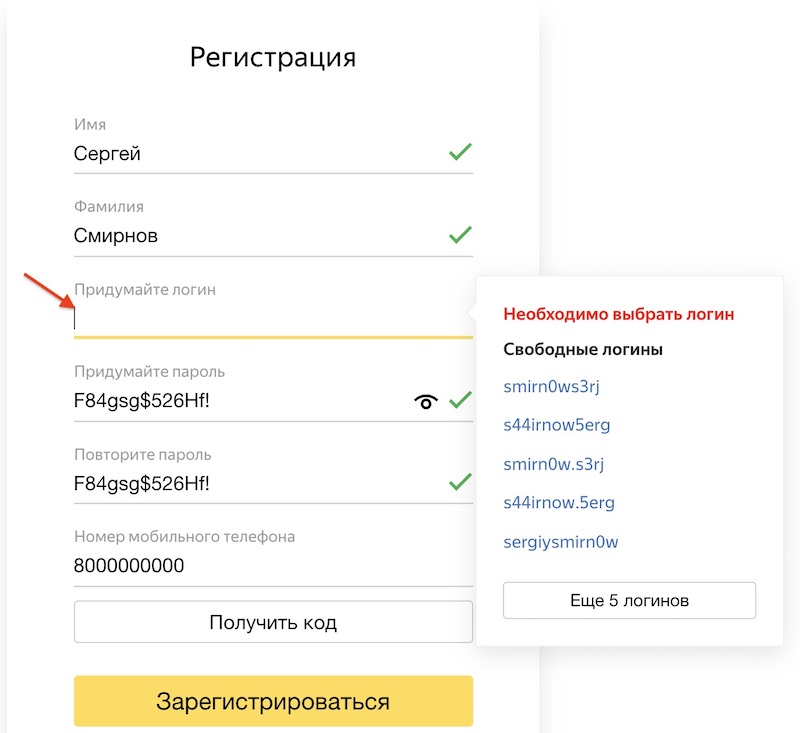
 Подрядчик обеспечит и защитит все ключи шифрования к государственным данным. Доступ Подрядчика к ключам шифрования для государственных данных будет осуществляться только по мере необходимости для выполнения настоящего Контракта.
Подрядчик обеспечит и защитит все ключи шифрования к государственным данным. Доступ Подрядчика к ключам шифрования для государственных данных будет осуществляться только по мере необходимости для выполнения настоящего Контракта.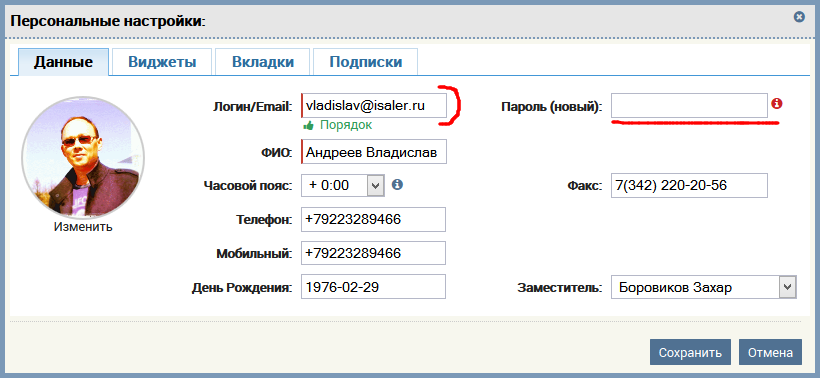 Все линии должны быть четко обозначены клейкими пластиковыми этикетками (или пластиковыми бирками, прикрепленными к таким линиям с помощью провода), чтобы указать имя Арендатора, номер квартиры, номер телефона и имя лица, к которому можно обратиться в случае чрезвычайной ситуации (A) каждые четыре футов (4 фута) за пределами Помещений (в частности, включая, помимо прочего, стояки электрощитовой и другие зоны общего пользования) и (B) в точках окончания Линии (совместно именуемые «Требования к идентификации»). Арендодатель оставляет за собой право потребовать, чтобы Арендатор удалил любые Линии, расположенные в Помещении или обслуживающие его, которые установлены с нарушением этих положений или которые в любое время (1) нарушают какие-либо Применимые законы, (2) не соответствуют действующему законодательству. — существующие отраслевые стандарты (например, стандарты, обнародованные Национальной ассоциацией противопожарной защиты (например, «Национальный электротехнический кодекс» такой организации 2002 года)) или (3) иным образом представляют опасные или потенциально опасные условия.
Все линии должны быть четко обозначены клейкими пластиковыми этикетками (или пластиковыми бирками, прикрепленными к таким линиям с помощью провода), чтобы указать имя Арендатора, номер квартиры, номер телефона и имя лица, к которому можно обратиться в случае чрезвычайной ситуации (A) каждые четыре футов (4 фута) за пределами Помещений (в частности, включая, помимо прочего, стояки электрощитовой и другие зоны общего пользования) и (B) в точках окончания Линии (совместно именуемые «Требования к идентификации»). Арендодатель оставляет за собой право потребовать, чтобы Арендатор удалил любые Линии, расположенные в Помещении или обслуживающие его, которые установлены с нарушением этих положений или которые в любое время (1) нарушают какие-либо Применимые законы, (2) не соответствуют действующему законодательству. — существующие отраслевые стандарты (например, стандарты, обнародованные Национальной ассоциацией противопожарной защиты (например, «Национальный электротехнический кодекс» такой организации 2002 года)) или (3) иным образом представляют опасные или потенциально опасные условия.